スポンサーリンク
「入力されている生年月日から、現在の年齢を計算したい!」
そんなときどうしてますか?
まさか「誕生日リストから今月の誕生日の人を抽出して、手入力で更新」とかしてませんよね😅
入力されている生年月日から、現在の年齢を自動で表示する方法を紹介します。
DATEDIF関数
DATEDIF関数を使います。
| 関数 | DATEDIF |
|---|---|
| 説明 | 2つの日付の間の日数、月数、または年数を計算します。 |
| 書式 | =DATEDIF(開始日, 終了日, 単位) |
| リンク | Office公式サポート |
単位は年数を表す「“Y”」を指定します。
ちなみに、月数だと「“M”」、日数だと「“D”」です。
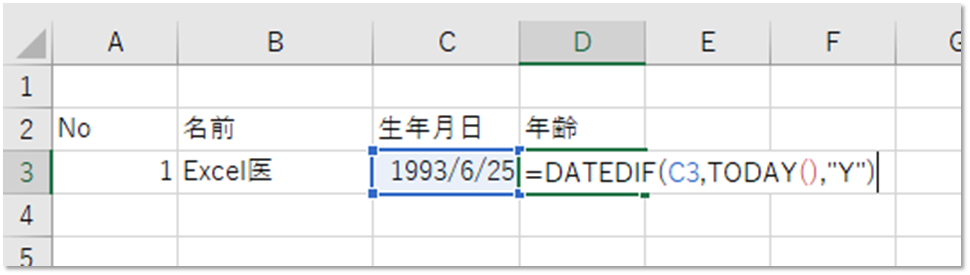
年齢を表示したいセル(D3)に、
「=DATEDIF([誕生日を入力したセル],TODAY(),”Y”)」
と入力します。
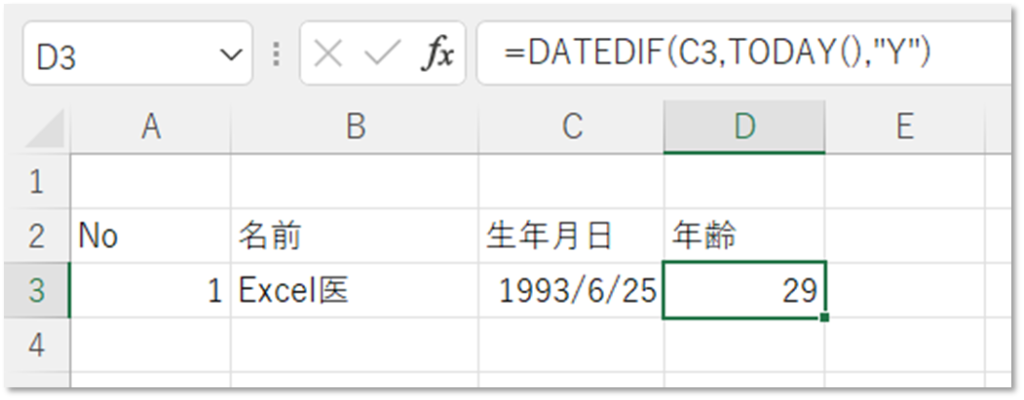
これで、現在の年齢が表示されます。
誕生日を迎えたら、自動で年齢が1増えます。
TODAY関数
TODAY関数は、現在の日付を表示する関数です。
| 関数 | TODAY |
|---|---|
| 説明 | 現在の日付に対応するシリアル値を返します。 |
| 書式 | =TODAY() ※引数はありません |
| リンク | Office公式サポート |
TODAY関数は引数を指定しません。
こちらの記事もご覧ください。
まとめ
いかがでしたでしょうか。
生年月日から現在の年齢を自動で表示する方法を紹介しました。
2つの関数を使いました。
● DATEDIF関数
● TODAY関数
ぜひ使ってみてください。
おすすめのExcel本はこちらです。
Excel本出してます。
4/28(金)2冊目のExcel本が出ます!




















